Atomos | AtomOS 10.74 中文固件发布!
Atomos作为专业的监视器&记录仪品牌,始终愿意倾听用户反馈和建议,并在广大用户支持下不断前进。近日,Atomos发布适用于Ninja V和Ninja V Plus的AtomOS 10.74中文固件。这次固件的更新加入了之前不少用户都在强烈反馈的新功能——“静帧抓取”工具、“图像对位”工具以及“自定义帧导框”工具。相信此次新功能的解锁,一定会给广大用户带来更为人性化的体验。当然,为了方便大家更好的理解和使用好这些功能,小编特意整理了关于此次新增功能的详细介绍以及具体的使用方法。
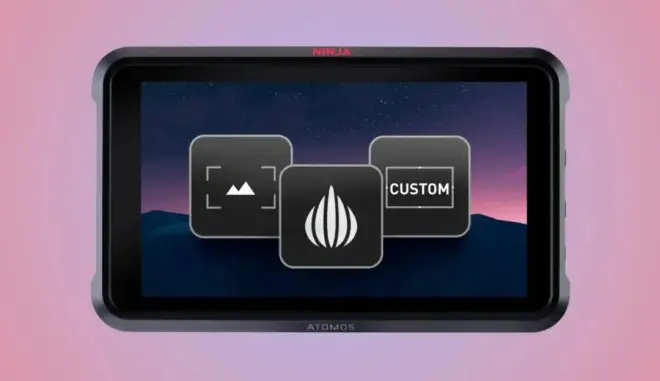
在正式开始升级固件之前,这里特别需要注意的是:此次更新10.74中文固件增加了“下载激活文件”的步骤。即按正常升级流程升级完后,需要到Atomos官网下载对应激活文件,再把激活文件导入硬盘根目录,进行自动激活。届时,Ninja V和Ninja V Plus自动会弹出“检测到新功能,是否要激活”的页面,这里我们选择“激活”就可以了。激活成功后,会在激活页面显示“Get Creative 已激活”。
激活步骤:*已知问题:部分用户在激活过程中可能会出现“激活失败”的情况,导致新功能暂时无法使用。此现象官方已知,请持续关注Atomos/雷特世创。

01 通过本文章末尾链接下载并按照正常流程升级至10.74中文固件。
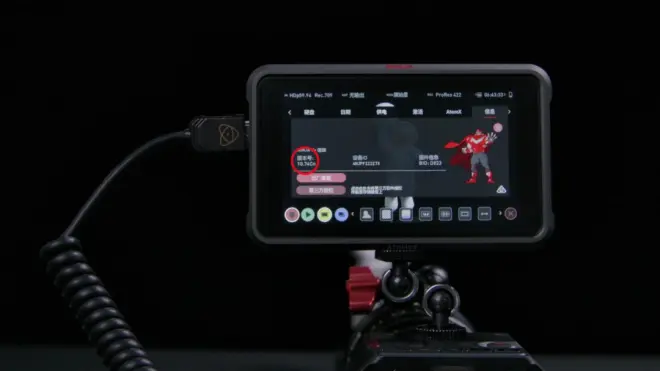

02 登录Atomos官网(https://www.atomos.com)点击主页右上角“My Atomos”
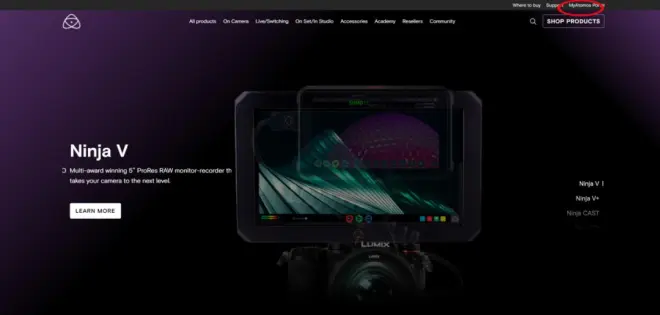

03 选择进入“My Products”,并找到已注册的Ninja V/Ninja V Plus,点击进入。
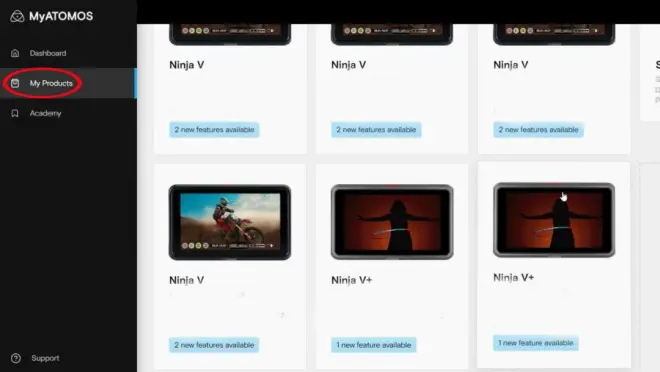

04 点击“ ACTIVATE NOW ”激活文件。
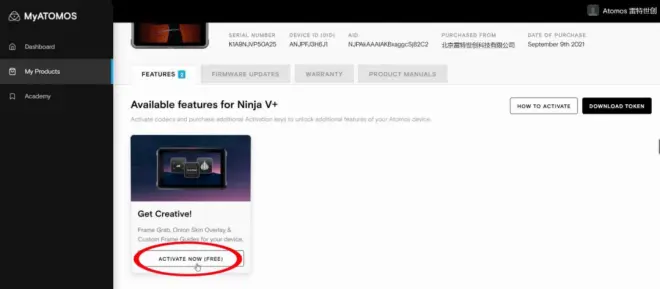

05 点击当下页面右上角“ DOWNLOAD TOKEN ”下载激活文件。
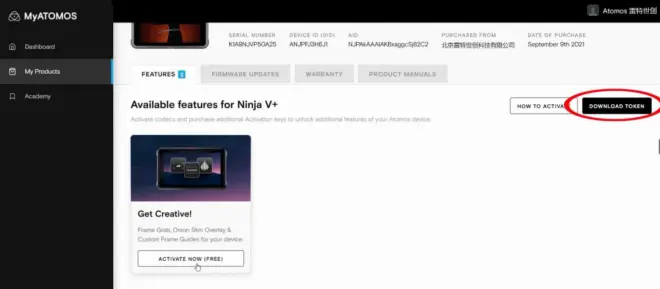

06 下载解压后得到一个“ activation.bin ”文件,把此文件拷贝至Ninja V/Ninja V Plus存储硬盘的根目录中。
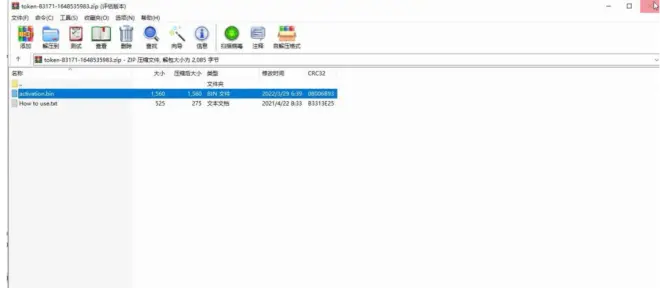

07 开机后,会弹出“检测到新功能,是否要激活”页面,此时选择“激活"

08 Ninja V/Ninja V Plus主菜单中打开“激活页面”,此时出现“Get Creative 已激活”。
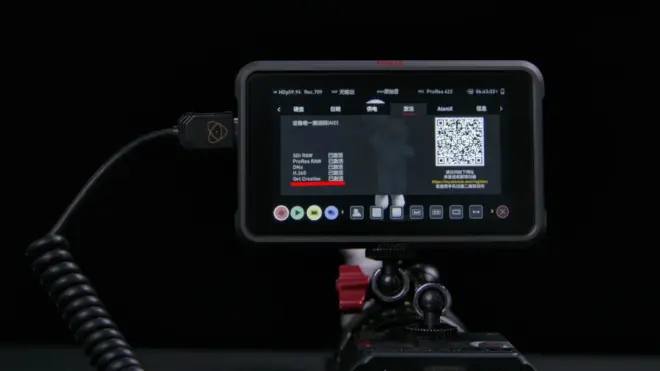
激活成功后,下面就请紧跟小编的步伐一起来具体了解下新功能吧!

“抓取静帧”工具

本次Ninja V/Ninja V Plus的AtomOS 10.74中文固件新增的“抓取静帧”工具能以本机显示分辨率(1920 x),在视频录制和播放期间,通过点击屏幕底部下的工具栏菜单“静帧抓取图标”来捕捉无损的PNG帧画面,并存储在记录媒体上的Frame Grab * 文件夹中。
* : Frame Grab文件夹在捕捉第一帧抓取时自动创建。

01 点击屏幕左下角的“监看”按钮,进入“监看工具栏”。
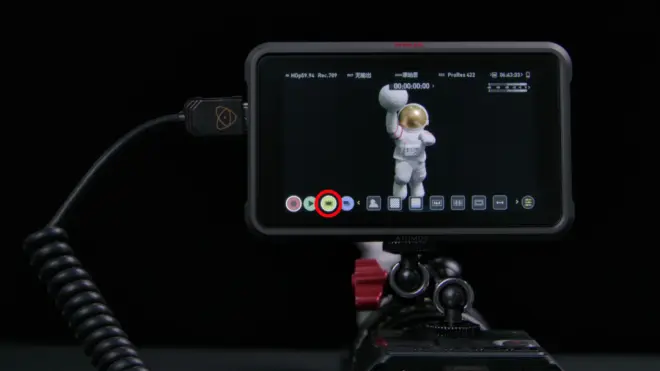

02 从“监看工具栏”中,选择并点击“抓取静帧”选项卡。
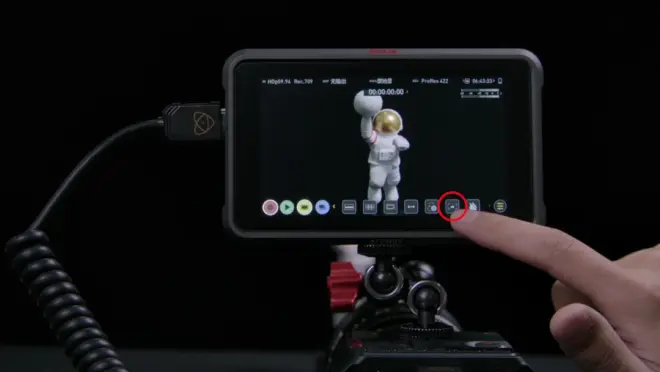
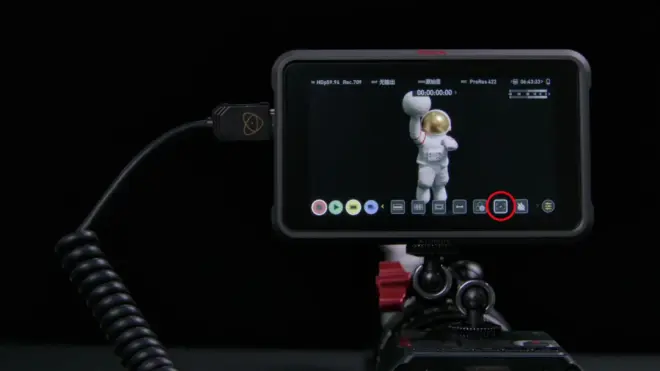
抓取时“抓取静帧”选项卡会变为“对钩”图标,抓取完成后自动变回。

“图像对位”工具

“图像对位” 工具是一个为了方便拍摄时观察前后帧位置关系而引入的辅助监看工具。该工具可以在视频录制和播放状态下,通过点击屏幕下方工具栏菜单导航到“图像对位”选项卡,除了能选择加载文件浏览器以外,还可以选择“上次使用”或“上次截取”的静帧画面进行加载,该功能还设有不同的透明度级别和位置(50/50左分、全宽、50/50右分)以供不同场景选择使用。
*:仅在编辑查看时生效,并不会对记录的文件产生任何实际的效果。
另外,该功能除了支持使用Ninja V/Ninja V Plus抓取的静帧图像之外,还可以支持加载自定义的24位、分辨率为1920 x 1080的PNG图像(支持Alpha透明)。单就这一点而言,这项新增功能又给了用户们充分的创作使用空间。

01 通过“抓取静帧”工具捕获帧画面或添加自定义图片至Frame Grab文件夹。
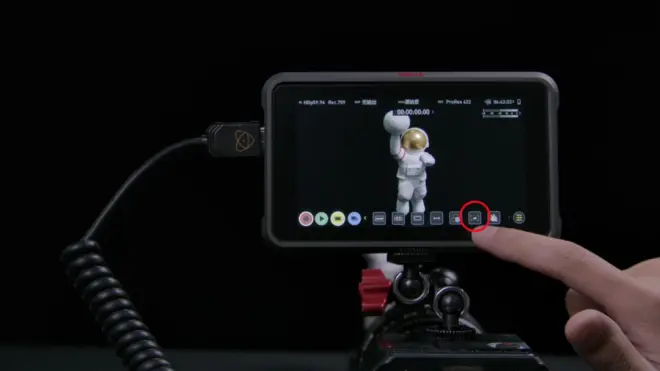

02 从“监看工具栏”中,选择并点击“图像对位”选项卡。


03 点击右下角的“编辑菜单”按钮,进入编辑页面。


04 从“文件夹”“上次使用”“上次截取”中,选择对应选项,加载静帧画面。
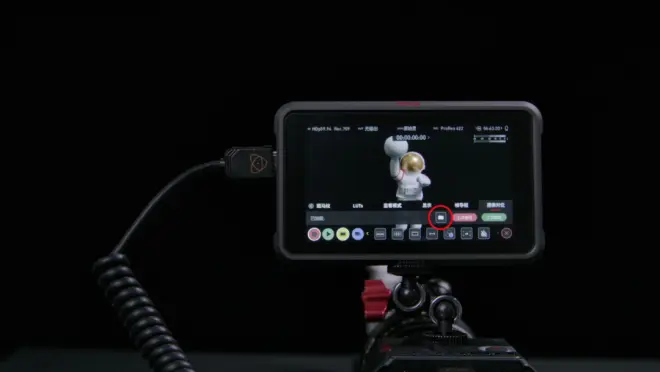

05 如选择“文件夹”加载静帧画面,选择并进入记录媒体上的Frame Grab文件。
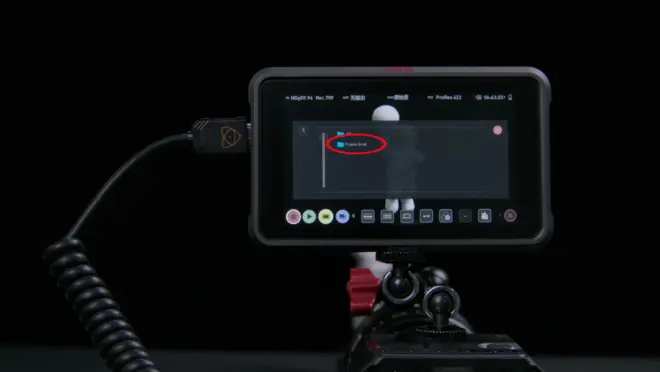

06 从文件夹中选择并点击要加载的图片(自动返回效果页面)。
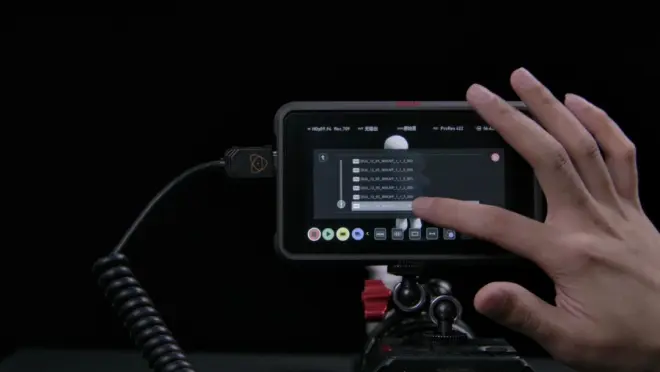

07 在效果页面中,选择右下方的工具栏中,设置静帧图片的“透明度”和“位置”。


08 点击工具栏下方的“返回”按钮,返回主页面。
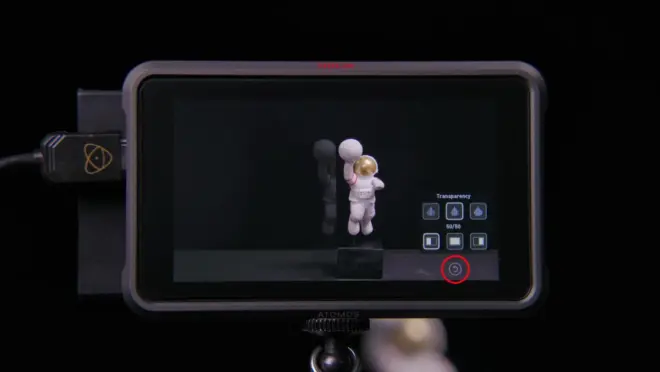

“自定义帧导框”工具

为了适配更多的拍摄需求,AtomOS 10.74中文固件此次还新增了自定义帧导框工具。之前AtomOS中一直使用的帧导框预设选项卡已被移动到了屏幕右下角工具栏菜单中的“帧导框”选项卡。这样以来,用户可以通过一次点击就能轻松启用和禁用它们,同时还能浏览所有可用的SMPTE。
此外,用户还可以通过菜单选项来选择预设比例框架或者点击旁边的“CUSTUM”选项卡输入所需纵横比,创建自定义框架预设了。

01 点击屏幕左下角的“监看”按钮,进入监看模式。
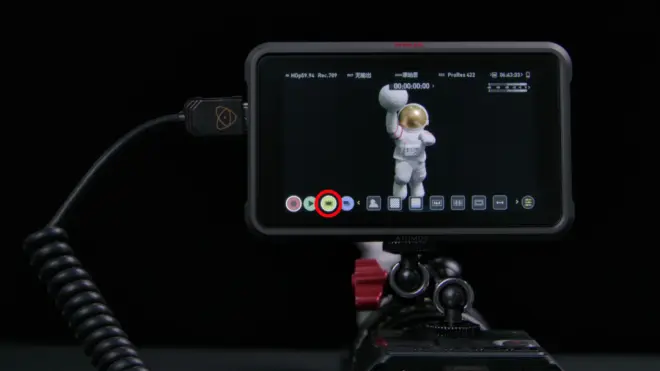

02 选择并点击屏幕下方“监看工具栏”中的“帧导框”选项卡。
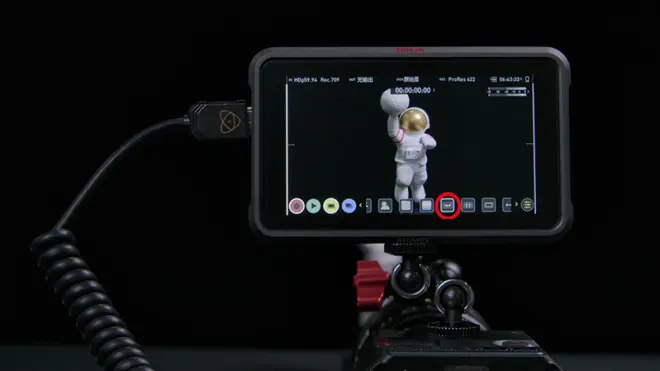

03 选择并点击右下角“编辑”按钮;进入“帧导框”选项编辑栏。
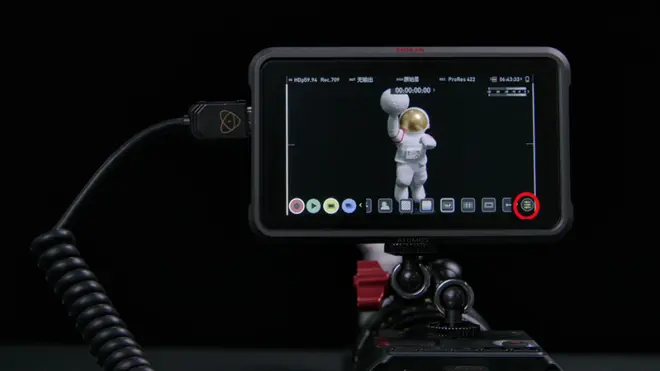
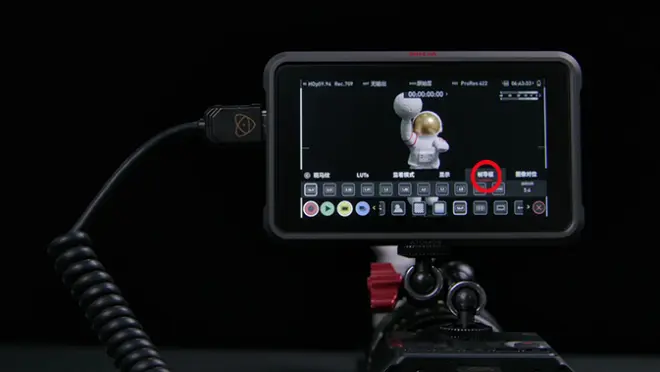

04 选择并点击“CUSTUM”选项卡旁边的“自定比例”并进入。
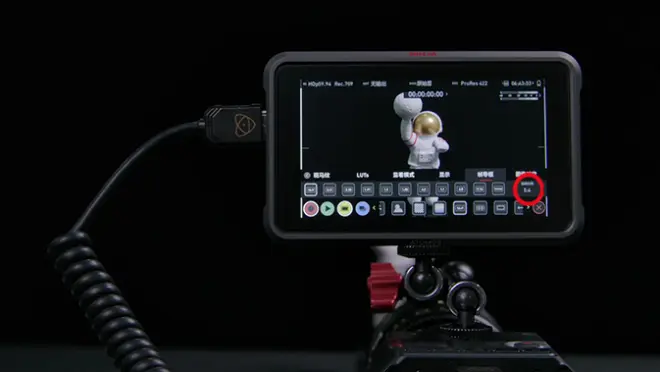

05 在“自定比例”页面,输入要预设的比例数字;比如:6 :19。
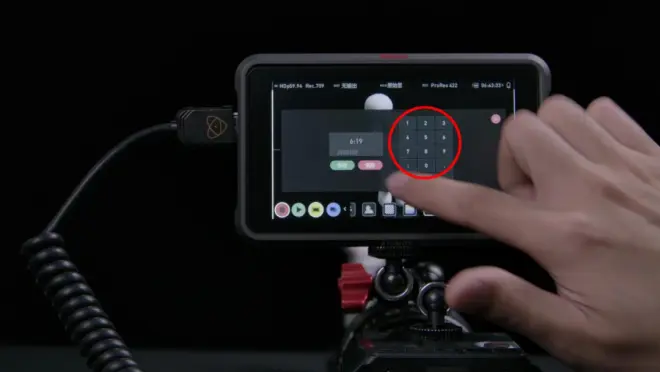

06 选择“保存”按钮(自动返回效果页面)。
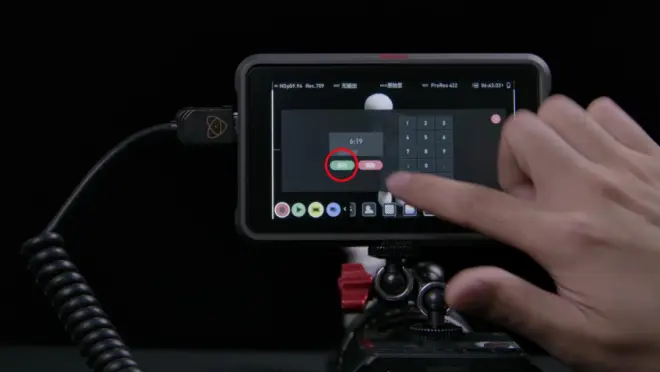

07 选择并点击“CUSTUM”选项卡。
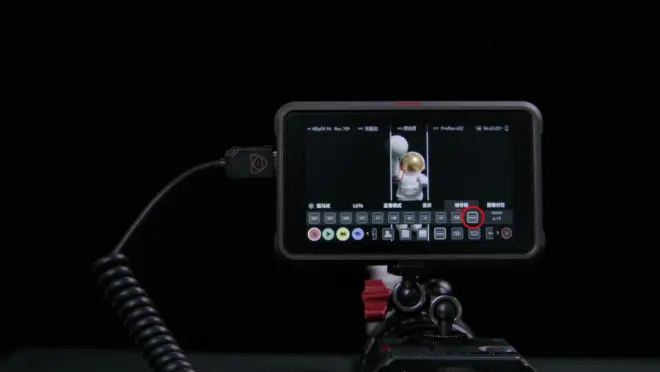

固件下载

Atom OS 10固件下载地址:
https://dev.ivideostar.com/thread/649
*注意:Ninja V和Ninja V Plus的固件并不通用,请用户下载对应的固件来进行升级。
中文固件仅适用于大陆地区行货,如此前从未激活过中文固件,可能需要4位中文激活码。大陆行货用户可以凭购买凭证联系Atomos中国区授权维修服务中心雷特世创索取。
此外,如果您在设置使用中,存在任何问题!您可以通过【雷特世创】微信公众号,随时咨询雷特世创在线工程师,我们将为您提供7*14h的专业服务!

